切换屏幕模式快捷键 Win10切换屏幕方向的快捷键
更新时间:2024-04-10 12:07:49作者:xtliu
在使用Windows 10操作系统时,切换屏幕模式是一个常见的操作,通过使用快捷键可以快速实现屏幕方向的切换,提高工作效率。熟练掌握Win10切换屏幕方向的快捷键,可以让用户在不同场景下轻松地调整屏幕显示,更加方便地进行工作和娱乐。下面我们来了解一下Win10切换屏幕方向的快捷键以及如何使用它们。
步骤如下:
1.直接按Ctrl+Alt+右/左/上/下键,即可切换,是不是很简单,我们来看看效果。
向上键,即恢复为正常显示样式。
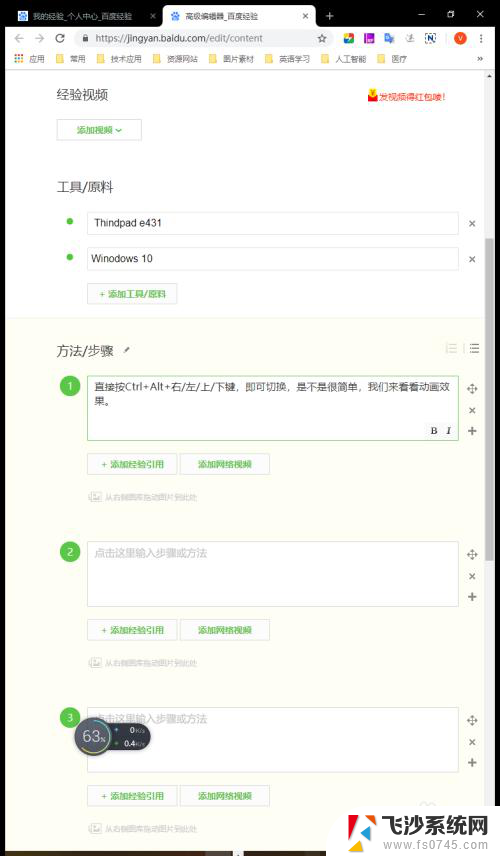
2.同时,也可以不使用快捷键方式,而直接点击实现。在桌面,点击右键。图形选项中的“旋转”,即可进行0,90,180,270度的旋转设置。
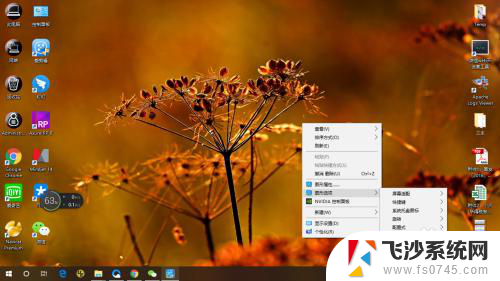
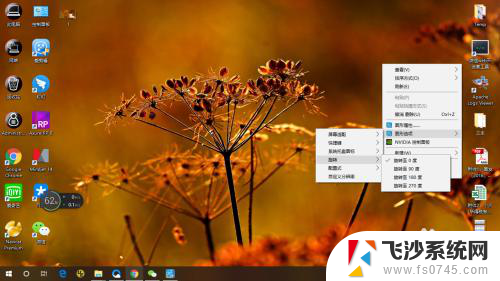
3.也可以根据自己的操作习惯来设置不一样的快捷键,桌面点击右键。图形选项打开,进入设置界面。我的是集成显示,有些是独立显示则显示的标题会有所不同。

4.再点击“选项和支持”进入设置界面。
在这里,如果不要启用这个快捷键操作功能。则可以在左上角的“管理快捷键”进行“禁用”操作;
或是在右边操作界面,进行设置不同快捷键,设置好后,点击“保存配置式”按键即可完成操作。
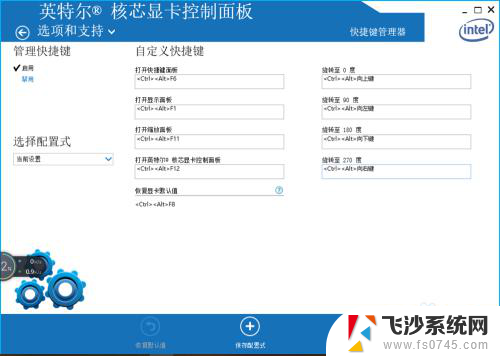
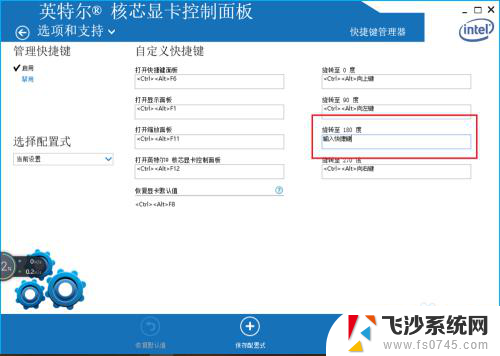
5.我们详细来看看操作的步骤和效果视频吧。
以上就是切换屏幕模式快捷键的全部内容,如果您遇到这种情况,可以按照以上方法来解决,希望这些方法能对您有所帮助。
切换屏幕模式快捷键 Win10切换屏幕方向的快捷键相关教程
-
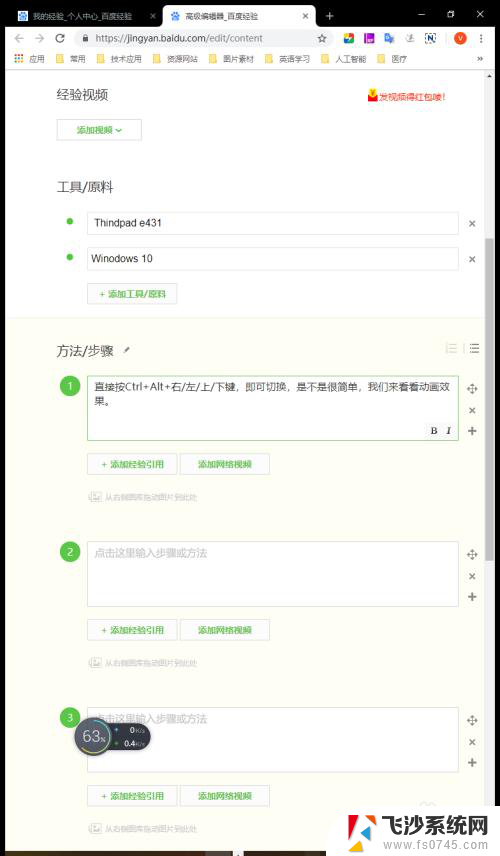 ctrl加什么切换屏幕 Win10切换屏幕方向的快捷键
ctrl加什么切换屏幕 Win10切换屏幕方向的快捷键2023-11-23
-
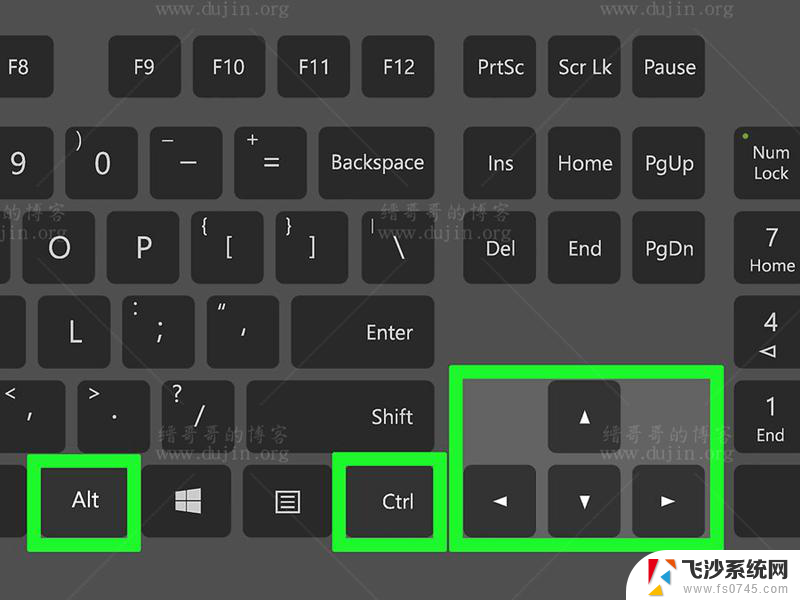 win10切换显示屏模式快捷键 笔记本屏幕切换方法
win10切换显示屏模式快捷键 笔记本屏幕切换方法2024-09-20
-
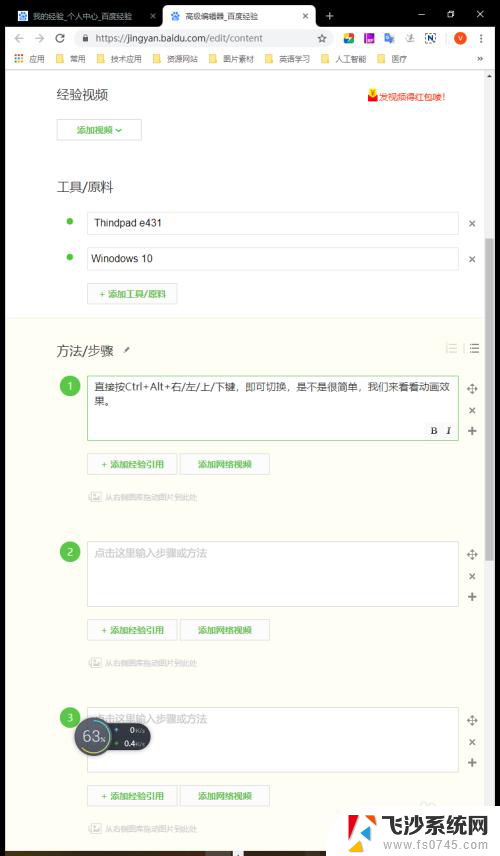 电脑屏幕翻转键 Win10切换屏幕方向的快捷键
电脑屏幕翻转键 Win10切换屏幕方向的快捷键2024-06-10
-
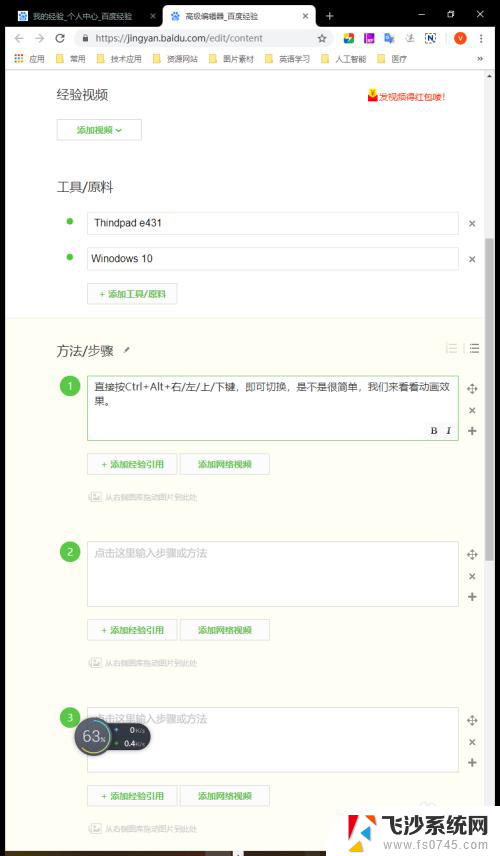 win10切换竖屏快捷键 Win10如何调整屏幕方向的设置和快捷键
win10切换竖屏快捷键 Win10如何调整屏幕方向的设置和快捷键2024-08-09
- 游戏窗口模式怎么切换全屏 win10游戏全屏快捷键失效
- 切换任务视图的快捷键 Windows10多桌面切换快捷键设置
- windows切换任务快捷键 windows10多桌面切换快捷键
- win10快捷切换桌面 WIN 10 桌面切换快捷键设置
- 切换输入法用哪个键 Win10输入法切换快捷键设置方法
- 桌面快速切换快捷键 Win10怎样快速切换到另一桌面
- win8.1开始菜单改win10 Windows 8.1 升级到 Windows 10
- 文件:\windows\system32\drivers Win10系统C盘drivers文件夹可以清理吗
- windows10移动硬盘在电脑上不显示怎么办 移动硬盘插上电脑没有反应怎么办
- windows缓存清理 如何清理Win10系统缓存
- win10怎么调电脑屏幕亮度 Win10笔记本怎样调整屏幕亮度
- 苹果手机可以连接联想蓝牙吗 苹果手机WIN10联想笔记本蓝牙配对教程
win10系统教程推荐
- 1 苹果手机可以连接联想蓝牙吗 苹果手机WIN10联想笔记本蓝牙配对教程
- 2 win10手机连接可以卸载吗 Win10手机助手怎么卸载
- 3 win10里此电脑的文档文件夹怎么删掉 笔记本文件删除方法
- 4 win10怎么看windows激活码 Win10系统激活密钥如何查看
- 5 电脑键盘如何选择输入法 Win10输入法切换
- 6 电脑调节亮度没有反应什么原因 Win10屏幕亮度调节无效
- 7 电脑锁屏解锁后要按窗口件才能正常运行 Win10锁屏后程序继续运行设置方法
- 8 win10家庭版密钥可以用几次 正版Windows10激活码多少次可以使用
- 9 win10系统永久激活查询 如何查看Windows10是否已经永久激活
- 10 win10家庭中文版打不开组策略 Win10家庭版组策略无法启用怎么办